CAD補充了字體,文字還是不顯示該怎么辦
問題描述:
使用CAD軟件的朋友們或許都會有這樣幾個疑問:明明自己已經(jīng)根據(jù)文件打開時軟件未找到字體的提示,補充了字體文件,但是圖紙打開后還是部分字體不顯示或者顯示問號,這究竟是什么原因,而我們應(yīng)該如何解決?接下來就由小編來為大家講解一下吧!
原因分析:
進行了字體補充的操作卻還是出現(xiàn)字體不顯示的情況,可能有以下幾方面原因:
首先,軟件提示未找到的字體是SHX的,TTF字體缺少并不會有提示,大家使用時也需要查看是否缺少TTF字體;
其次,可能是補充的字體放錯了地方;
再次,也有可能是大家使用CAD插件繪制出的圖紙,相關(guān)對象是自定義實體(如天正圖紙,標注是自定義實體,標注文字不會顯示出來);
最后,可能是多行文字中設(shè)置了其他替換的字體,如缺失替換的字體,文字顯示也會有問題。
解決方案:
1.首先,我們可以輸入命令【STYLE】,打開【文字樣式管理器】,對每個樣式名下的字體設(shè)置進行查看,如有“未找到”字樣,表明缺失該字體,需要補充。帶有SHX后綴的為CAD字體,需要補充到CAD安裝目錄下的Fonts文件夾;不帶有后綴的則為系統(tǒng)字體(TTF),需要補充到“C:\Windows\Fonts”文件夾。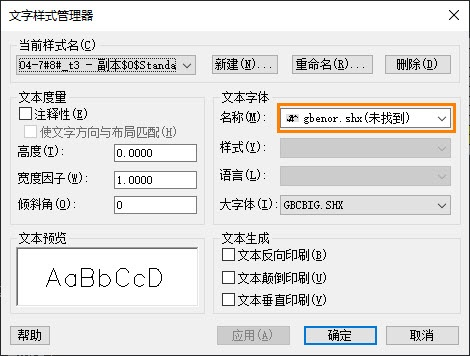
2.然后,輸入命令【OPTIONS】,打開【選項-文件-支持文件搜索路徑】,我們補充的字體必須在這部分路徑中,否則軟件無法識別。這里建議大家將補充字體放到軟件安裝目錄下的【Fonts】文件夾。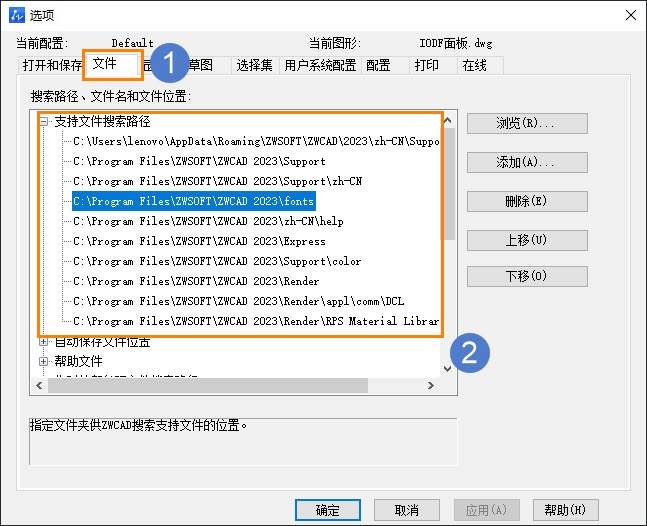
3.之后,我們可以使用天正軟件進行轉(zhuǎn)換,運用天正功能【文件布圖-整圖導出】,將圖形保存為【天正3文件】,就可以將自定義實體轉(zhuǎn)換為普通CAD對象,這樣補充字體在其他普通CAD中就可以正常顯示了。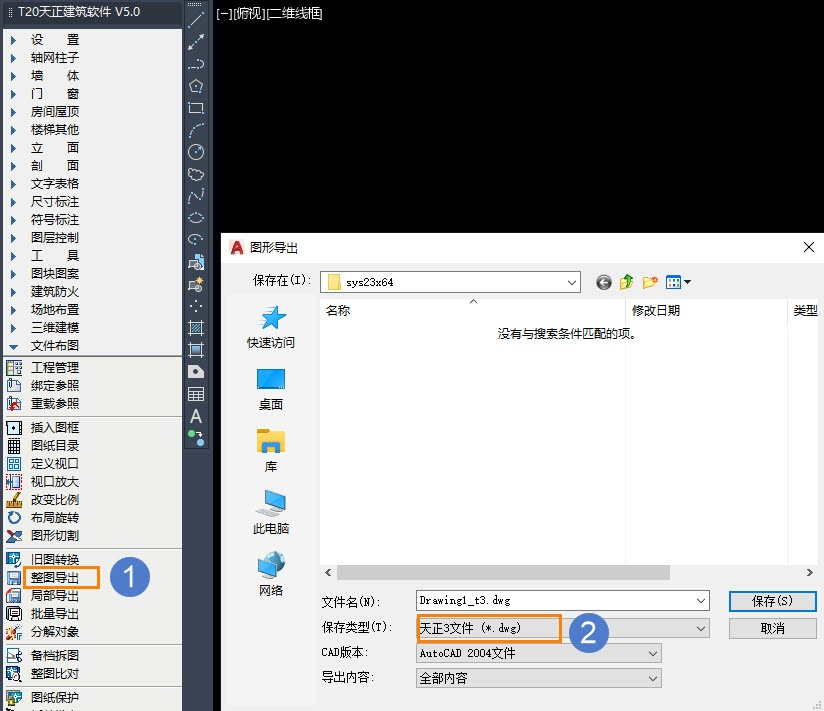
4.最后,選中顯示異常的字體,在特性里查看【文字-內(nèi)容】,如有“\f……”的內(nèi)容,即對文字單獨設(shè)置了替換字體,此時我們就需要根據(jù)替換的字體名稱查看是否缺少并進行相應(yīng)補充。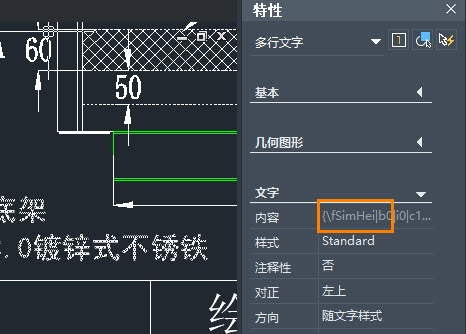
以上就是本文的全部內(nèi)容,大家學會了嗎?
推薦閱讀:CAD軟件
推薦閱讀:國產(chǎn)CAD
· 中望軟件杭州峰會成功舉辦,“CAD+”賦能浙江智造縱深發(fā)展2025-06-25
·中望3D 2026全球發(fā)布:開啟設(shè)計仿真制造協(xié)同一體化時代2025-06-13
·中望軟件攜手鴻蒙、小米共建國產(chǎn)大生態(tài),引領(lǐng)工業(yè)設(shè)計新時代2025-06-01
·中望軟件2025年度產(chǎn)品發(fā)布會圓滿舉行:以“CAD+”推動工業(yè)可持續(xù)創(chuàng)新2025-05-26
·中望CAD攜手鴻蒙電腦,打造“多端+全流程”設(shè)計行業(yè)全場景方案2025-05-13
·中望軟件蕪湖峰會圓滿召開,共探自主CAx技術(shù)助力企業(yè)數(shù)字化升級最佳實踐2025-04-27
·中望軟件亮相法國 BIM World 展會: 以CAD技術(shù)創(chuàng)新賦能工程建設(shè)行業(yè)數(shù)字化轉(zhuǎn)型2025-04-27
·數(shù)字化轉(zhuǎn)型正當時!中望+博超全國產(chǎn)電力行業(yè)解決方案助力行業(yè)創(chuàng)新發(fā)展2025-03-27
·玩趣3D:如何應(yīng)用中望3D,快速設(shè)計基站天線傳動螺桿?2022-02-10
·趣玩3D:使用中望3D設(shè)計車頂帳篷,為戶外休閑增添新裝備2021-11-25
·現(xiàn)代與歷史的碰撞:阿根廷學生應(yīng)用中望3D,技術(shù)重現(xiàn)達·芬奇“飛碟”坦克原型2021-09-26
·我的珠寶人生:西班牙設(shè)計師用中望3D設(shè)計華美珠寶2021-09-26
·9個小妙招,切換至中望CAD竟可以如此順暢快速 2021-09-06
·原來插頭是這樣設(shè)計的,看完你學會了嗎?2021-09-06
·玩趣3D:如何巧用中望3D 2022新功能,設(shè)計專屬相機?2021-08-10
·如何使用中望3D 2022的CAM方案加工塑膠模具2021-06-24
·CAD如何消除重合或重疊的對象2021-04-07
·CAD多行文字和單行文字的快捷鍵2020-02-26
·CAD如何快速顯示并居中圖形2019-07-18
·CAD如何求封閉圖形面積2017-03-06
·CAD初學者教程:機械制圖技巧2020-05-27
·CAD怎樣修改角度標注精度2019-08-02
·CAD中dan命令的用法2020-02-25
·CAD設(shè)置右鍵重復上一個命令2020-11-06








